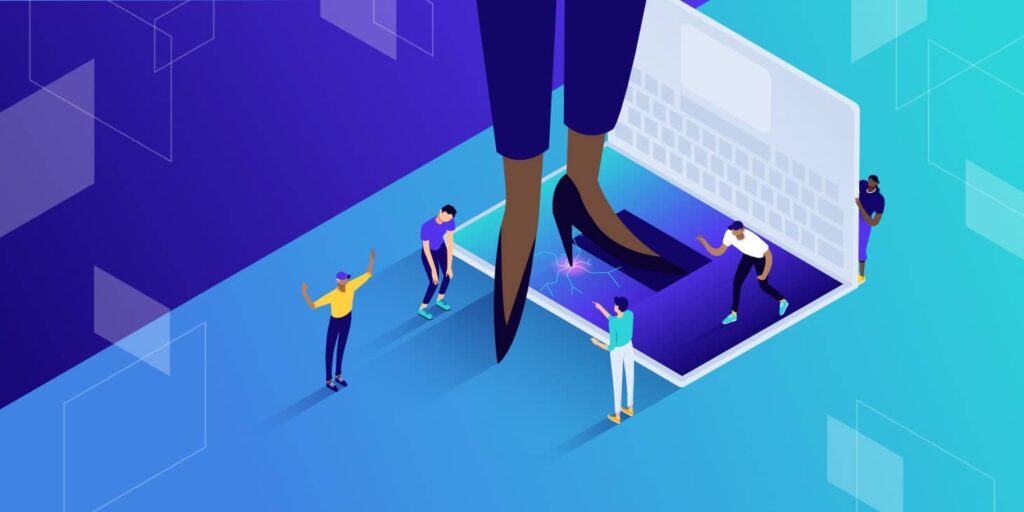Als je Elementor gebruikt, kun je af en toe een fout tegenkomen die specifiek is voor deze paginabuilderplugin. De “You must call the content function” Elementor fout is er een van. Deze melding is bijzonder onaangenaam omdat hij ervoor kan zorgen dat de paginabuilder niet kan gebruiken.
Meestal verschijnt de “content function” fout in Elementor als je een pagina probeert te bewerken die de standaard builder niet ondersteunt. Dat maakt het oplossen van de fout relatief eenvoudig, tenzij hij op elke pagina verschijnt. Als je het probleem eenmaal kunt lokaliseren, kun je het snel oplossen.
In dit artikel gaan we uitleggen wat de oorzaak is van de “You must call the content function“ Elementor fout. Terwijl we bezig zijn, laten we je zien hoe je het probleem kunt oplossen. Laten we aan de slag gaan!
Wat betekent de Elementor fout “You Must Call the Content Function”?
Dit is de volledige boodschap die je te zien krijgt als je de “You must call the content function” foutmelding tegenkomt:
“Sorry, the content area was not found in your page. You must call ‘the_content’ function in the current template, in order for Elementor to work on this page.”
Op het eerste gezicht wijst de fout in de richting van een probleem met je huidige thema, omdat de WordPress the_content functie ontbreekt. Dit is echter een functie die niet uniek is voor Elementor vriendelijke thema’s, omdat hij bedoeld is om de content van een bericht weer te geven:
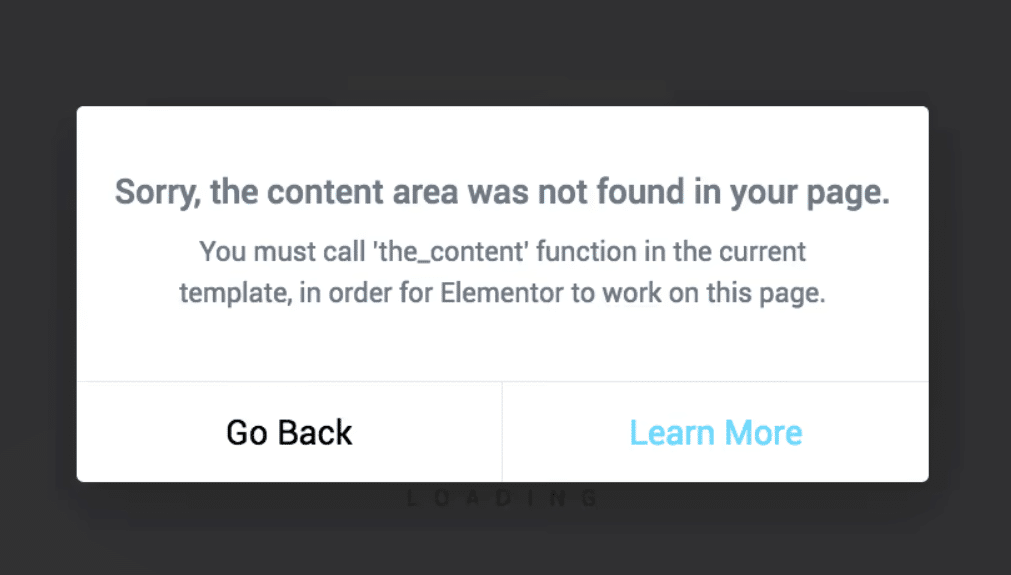
Dit betekent dat er nog verschillende mogelijke oorzaken zijn voor de “You must call the content function” fout in Elementor. Waarschijnlijk probeer je bepaalde typen WordPress content te bewerken die Elementor niet van zichzelf ondersteunt. Dit kan bijvoorbeeld gebeuren als je productpagina’s probeert te wijzigen, die niet bewerkt kunnen worden met de gratis versie van de plugin.
Andere keren kan de fout in kwestie verschijnen door cachingproblemen. Als dat het geval is, zou het legen van je browsercache de zaak binnen enkele minuten moeten oplossen. Met dat in gedachten gaan we ons nu richten op het oplossen van de meer complexe scenario’s die deze fout kunnen veroorzaken.
Zo los je de “You Must Call the Content Function” fout in Elementor op (4 manieren)
Nu je iets meer begrijpt van de “You must call the content function” fout, laten we het hebben over een paar situaties waarin dit kan gebeuren en hoe je het kunt oplossen.
1. Gebruik de Theme Builder om blogarchiefpagina’s te bewerken
De gratis versie van Elementor bevat niet de Theme Builder tool. Als je er niet bekend mee bent, de Theme Builder van Elementor werkt ongeveer hetzelfde als de Full Site Editing van WordPress. Met deze tool kun je thematemplates gebruiken en ze bewerken als gewone pagina’s.
De “You must call the content function” fout kan opduiken als je probeert de Elementor editor zoals gebruikelijk te openen bij het aanpassen van blogarchiefpagina’s (in plaats van de Theme Builder te gebruiken). Als je een Elementor Pro licentie hebt, kun je dit eenvoudig oplossen.
Ga naar Templates > Theme Builder, en kies de template die je wilt bewerken op de volgende pagina:

Na het selecteren van een template start de Elementor editor, en kun je zoals gewoonlijk wijzigingen aanbrengen. Je krijgt ook toegang tot een verzameling vooraf gebouwde ontwerpen voor thematemplates:
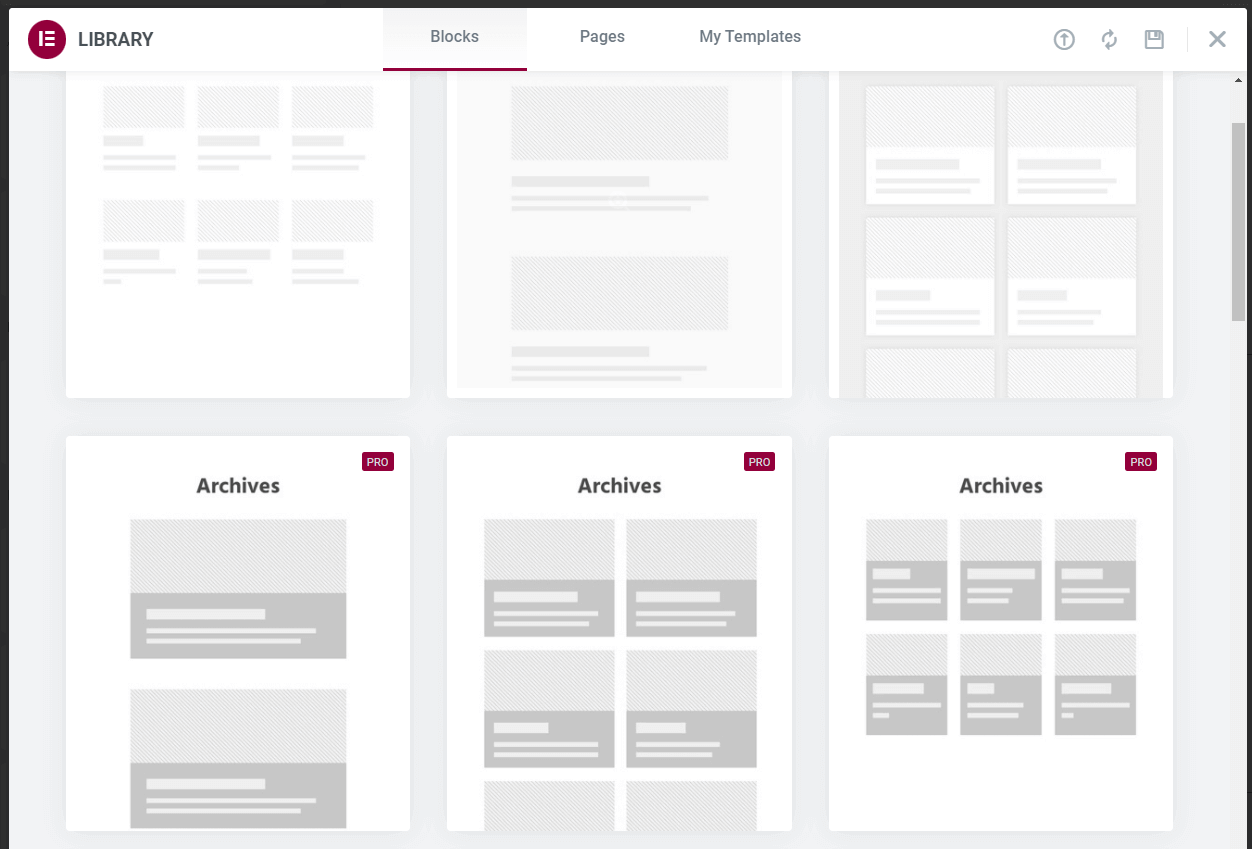
Als je klaar bent met het bewerken van het blogarchieventemplate, kun je je wijzigingen opslaan met behulp van de Elementor paginabuilder.
2. Gebruik de Theme Builder om productpagina’s te bewerken
Het “product” aangepasteberichttype van WooCommerce kan de content function error veroorzaken als je individuele productpagina’s probeert te bewerken in Elementor. Dat komt omdat de gratis versie van Elementor het bewerken van productpagina’s niet ondersteunt.
Als je WooCommerce wilt integreren met Elementor, heb je een Pro licentie nodig. Zodra je de premiumversie van Elementor activeert, kun je de Theme Builder gebruiken om templates voor product- en winkelpagina’s te bewerken. Voor toegang tot de Theme Builder ga je naar Templates > Theme Builder.
Standaard heeft de premiumversie van Elementor geen voorinstellingen voor productpagina’s. Je krijgt echter wel toegang tot Elementor templates die je kunt importeren en gebruiken op je site:
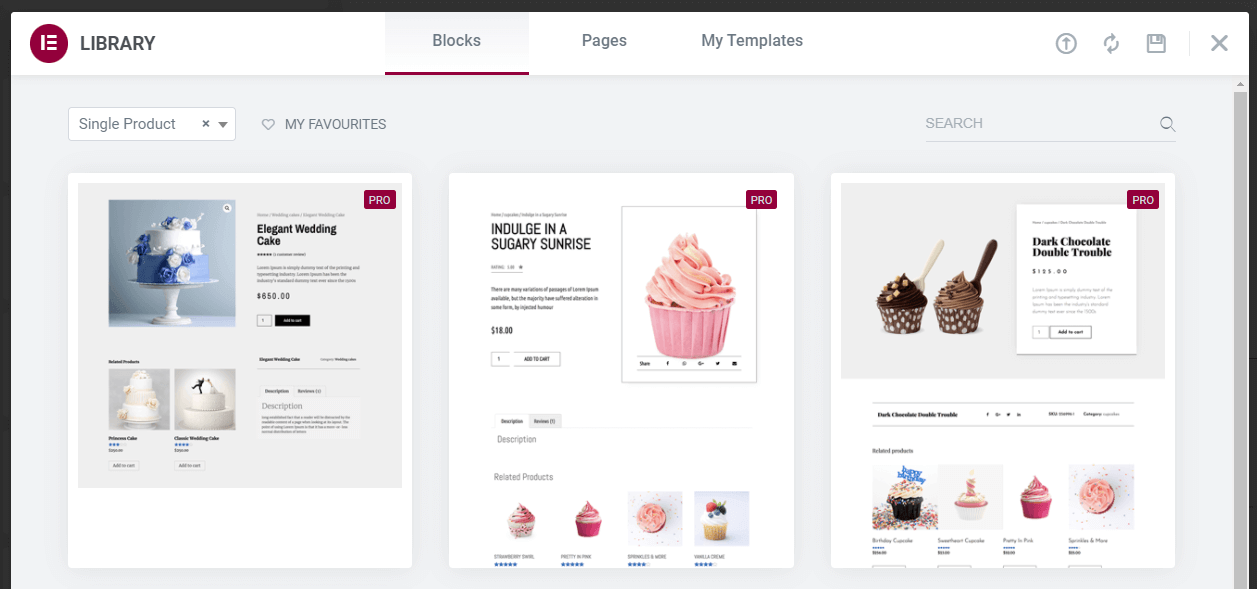
Net als bij blogarchiefpagina’s kun je de Elementor editor gebruiken om elk ontwerpaspect voor producttemplates aan te passen. Het enige verschil ligt hier in hoe je de Elementor editor opent.
3. Zorg ervoor dat je paginaslugs niet hergebruikt
Een kleine fout die het bericht “You must call the content function” in Elementor kan activeren is het hergebruiken van WordPress paginaslugs. Standaard staat WordPress niet toe dat je dezelfde slug gebruikt voor meerdere blogberichten of pagina’s. Wel kun je dezelfde slugs instellen voor pagina-, product- of berichtcategorieën.
Dat scenario kan voor enige verwarring zorgen als het gaat om WordPress permalinks. Als dit gebeurt, kan de Elementor paginabuilder denken dat je een productpagina probeert te bewerken of een ander type template waarvoor je de Theme Builder moet gebruiken (die alleen beschikbaar is voor premium gebruikers).
Om dit te voorkomen moet je ervoor zorgen dat je niet dezelfde slug hergebruikt voor meerdere soorten elementen. Onthoud dat je de slug van elke pagina eenvoudig kunt wijzigen met de Block editor.
4. Zorg ervoor dat je aangepaste paginatemplate de functie the_content bevat
Zoals de inhoud van de foutmelding aangeeft, kun je de Elementor fout “You must call the content function” veroorzaken door een template te gebruiken dat niet de WordPress the_content functie bevat.
Een snelle manier om te zien of je WordPress thema de fout veroorzaakt, is door over te schakelen op een standaardoptie, zoals Twenty Twenty-One of Twenty Twenty-Two. Als je van thema wisselt en de Elementor content function error verdwijnt, kun je gerust aannemen dat in het vorige template de the_content functie ontbrak.
In dit stadium kun je ervoor kiezen om definitief van thema te wisselen, of de paginatemplate bewerken die de fout veroorzaakte. Houd in gedachten dat het veilig wijzigen van paginatemplates enige kennis vereist van thema ontwikkeling, basis PHP en het nakijken van code.
In de meeste gevallen moet je ofwel de pagina.html of single.html templatebestanden bewerken binnen het thema dat je gebruikt. Je kunt die bestanden meestal vinden door naar de map wp-content/themes te gaan en de map van je actieve thema op te zoeken. Zoek daar naar de map templates :
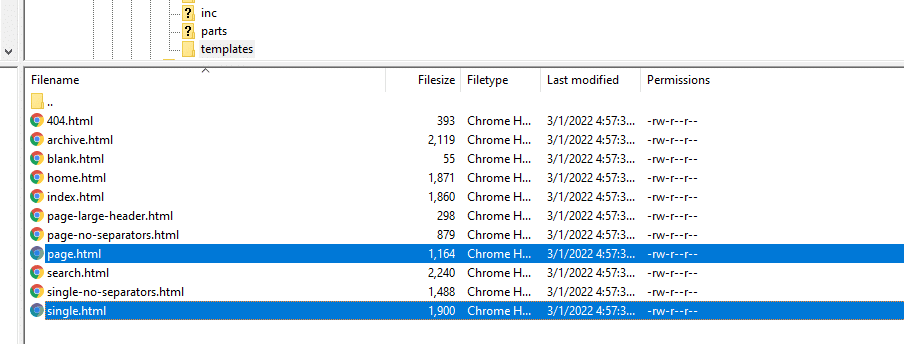
Open vervolgens het bestand dat je wilt bewerken en kijk of het de volgende functie bevat:
<?php the_content(); ?>
Zo niet, dan moet je de functie handmatig toevoegen. Je kunt dit echter het beste voorzichtig doen, omdat het toevoegen van functies aan een paginatemplate het ontwerp en de functionaliteit ervan beïnvloedt. Als je niet zeker weet hoe het proces werkt, raden we je aan om met een WordPress ontwikkelaar te werken.
Samenvatting
De “You must call the content function” Elementor fout kan voorkomen dat je de paginabuilder gebruikt om een specifieke pagina (of zelfs meerdere pagina’s) te bewerken. In de meeste gevallen loop je tegen deze WordPress fout aan omdat je probeert paginatemplates te bewerken die de gratis versie van Elementor niet ondersteunt.
Als je de inhoudsfunctiefout in Elementor tegenkomt, lees je hier hoe je die kunt oplossen. Vergeet niet dat je voor de eerste twee methoden een Elementor Pro licentie nodig hebt:
- Gebruik de Theme Builder om blogarchiefpagina’s te bewerken.
- Gebruik de Theme Builder om productpagina’s te bewerken.
- Zorg ervoor dat je geen paginaslugs hergebruikt.
- Zorg ervoor dat je aangepaste paginatemplate de functie the_content bevat.
Wanneer je fouten zoals “You must call the content function” moet oplossen, is het hebben van de juiste tools van belang. DevKinsta geeft je wat je nodig hebt om je Elementor WordPress site te testen en fouten zoals deze op te lossen!